笔记本电脑的蓝牙怎么打开在哪儿呢 win10笔记本蓝牙开启方法
更新时间:2024-08-10 08:47:20作者:yang
在如今的生活中,笔记本电脑已经成为了我们日常工作和学习不可或缺的工具,而在使用笔记本电脑过程中,蓝牙功能的开启更是让我们的生活变得更加便捷。在Win10系统中,如何打开笔记本电脑的蓝牙呢?打开笔记本电脑蓝牙并不复杂,只需要简单的几步操作就可以轻松完成。接下来我们就来具体了解一下Win10笔记本蓝牙开启的方法。
具体步骤:
1.打开电脑,点击电脑最左下角的系统键。
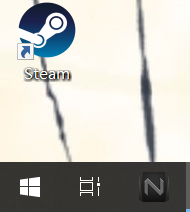
2.在弹出的系统菜单栏中,找到“设置”按钮。点击进入“设置”的系统栏。
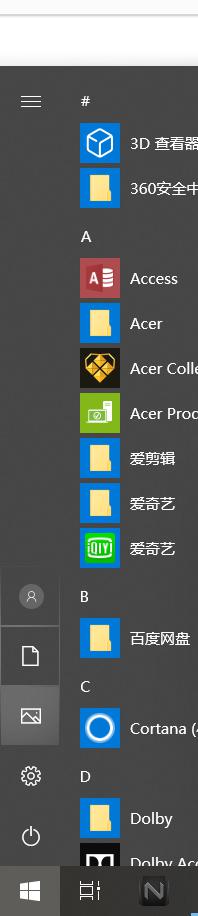
3.在设置的菜单栏中,找到“设备”栏,点击“设备”。在“设备”的子栏目中,我们可以看到很多关于“设备”的设置内容。我们找到“蓝牙和其他设备”的设置按钮,点击进入。
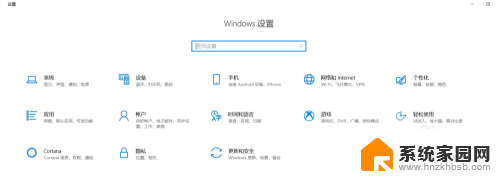
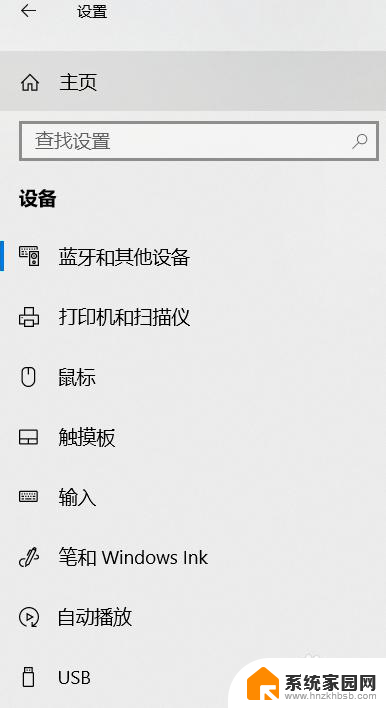
4.系统会显示“蓝牙和其他设备”的具体内容,点击蓝牙的“开关”。可开启或者关闭蓝牙,点击“添加蓝牙或其他设备”,可搜索蓝牙或其他设备,已经连接成功过的蓝牙设备,在电脑上都有显示,我们可以连接或者删除这个设备。
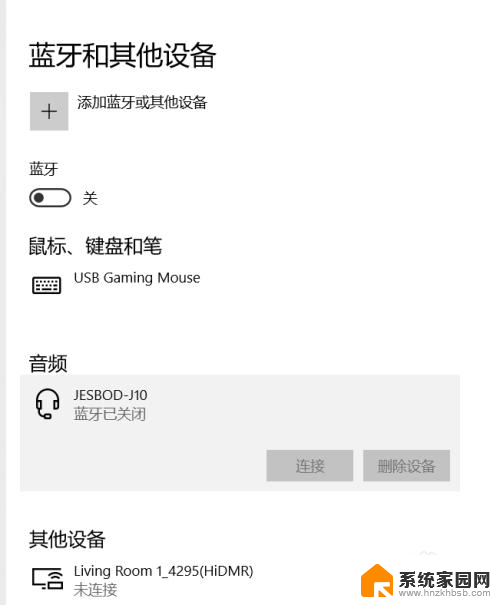
以上是关于如何打开笔记本电脑的蓝牙以及它在哪里的全部内容,如果您有需要,可以根据小编提供的步骤进行操作,希望对大家有所帮助。
笔记本电脑的蓝牙怎么打开在哪儿呢 win10笔记本蓝牙开启方法相关教程
- 笔记本win蓝牙打开方法 win10笔记本蓝牙无法打开怎么办
- 笔记本电脑在哪连接蓝牙 win10笔记本电脑蓝牙设备连接方法
- 笔记本电脑能不能连蓝牙 win10笔记本电脑蓝牙连接步骤
- 蓝牙耳机如何配对电脑 win10笔记本电脑蓝牙耳机配对方法
- 笔记本能连接蓝牙吗 win10笔记本电脑无法连接蓝牙设备怎么办
- win10电脑接蓝牙音箱 蓝牙音箱连接笔记本电脑教程
- win10 开启蓝牙 win10电脑蓝牙开启方法
- win10系统的蓝牙在哪里打开 win10系统蓝牙功能在哪里设置
- 联想拯救者蓝牙在哪里打开 拯救者r720 win10蓝牙怎么打开
- windows10 打开蓝牙 win10电脑蓝牙无法开启
- 电脑网络连上但是不能上网 Win10连接网络显示无法连接但能上网的解决方法
- win10无线网密码怎么看 Win10系统如何查看已连接WiFi密码
- win10开始屏幕图标点击没反应 电脑桌面图标点击无反应
- win10如何打开windows update 怎样设置win10自动更新功能
- 需要系统管理员权限才能删除 Win10删除文件需要管理员权限怎么办
- win10和win7怎样共享文件夹 Win10局域网共享问题彻底解决方法
win10系统教程推荐
- 1 win10和win7怎样共享文件夹 Win10局域网共享问题彻底解决方法
- 2 win10设置桌面图标显示 win10桌面图标显示不全
- 3 电脑怎么看fps值 Win10怎么打开游戏fps显示
- 4 笔记本电脑声音驱动 Win10声卡驱动丢失怎么办
- 5 windows查看激活时间 win10系统激活时间怎么看
- 6 点键盘出现各种窗口 如何解决Win10按键盘弹出意外窗口问题
- 7 电脑屏保在哪里调整 Win10屏保设置教程
- 8 电脑连接外部显示器设置 win10笔记本连接外置显示器方法
- 9 win10右键开始菜单没反应 win10开始按钮右键点击没有反应怎么修复
- 10 win10添加中文简体美式键盘 Win10中文输入法添加美式键盘步骤